Скопіюйте відразу всі або вибрані посилання на сторінці у Firefox
Іноді потрібно скопіювати всі або вибрані URL-адреси на веб-сторінці. Це може бути дуже корисно, коли вам потрібно, наприклад, завантажити Пакети MUI для Windows 10. У Firefox можна копіювати декілька посилань за допомогою доповнення. У цій статті ми розглянемо, як це можна зробити.
На жаль, неможливо скопіювати всі або вибрані посилання без використання доповнень. Отже, щоб він працював, нам потрібно встановити спеціальне розширення.
На ринку доповнень Firefox є крихітне розширення під назвою «copyLinks». Його можна встановити без перезавантаження браузера і працює безперебійно. Щоб він працював, наведіть у браузері на таку сторінку:
Завантажте розширення copyLinks
Там натисніть «Додати до Firefox».
Після цього відкрийте потрібну сторінку та виберіть потрібні посилання за допомогою перетягування. Далі клацніть правою кнопкою миші виділення. Ви побачите новий пункт контекстного меню:
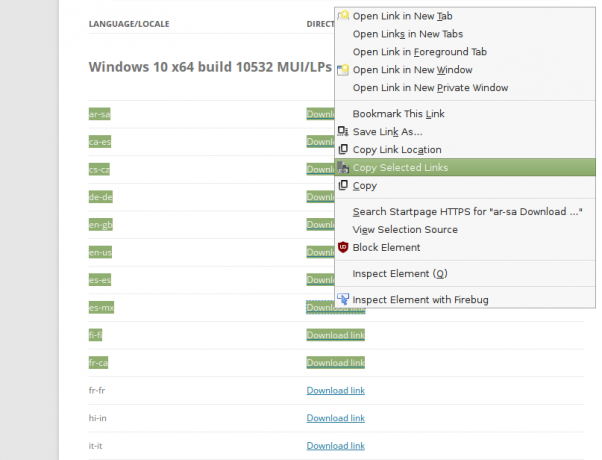 Якщо ви нічого не виділили і клацнули правою кнопкою миші на порожній області веб-сторінки, ви зможете скопіювати всі посилання з відкритої сторінки відразу:
Якщо ви нічого не виділили і клацнули правою кнопкою миші на порожній області веб-сторінки, ви зможете скопіювати всі посилання з відкритої сторінки відразу:
 Це воно. Розширення дуже зручне для тих, кому потрібно регулярно копіювати посилання. Розширення підписана Mozilla тому він повинен працювати у всіх версіях Firefox.
Це воно. Розширення дуже зручне для тих, кому потрібно регулярно копіювати посилання. Розширення підписана Mozilla тому він повинен працювати у всіх версіях Firefox.
